Bạn đang muốn chỉnh sửa File PDF trên Word 2013 nhưng chưa biết chỉnh sửa thế nào, vậy hãy tham khảo bài viết dưới đây để chỉnh sửa file PDF dễ dàng, nhanh chóng, thay vì bạn đánh lại Word rồi chỉnh sửa như thông thường.
Trước đây, khi muốn chỉnh sửa tập tin PDF bạn hay sử dụng thêm các phần mềm trung gian. Với sự ra đời của Word 2013 thì các bạn không cần phải sử dụng tới một phần mềm trung gian rắc rối đó nữa. Bạn có thể trực tiếp mở file .PDF bằng chương trình Word 2013 và thực hiện chỉnh sửa ngay trên đó.

Chỉnh sửa file PDF trong Word 2013
Ngoài việc chỉnh sửa file PDF trên word 2013, các bạn có thể tham khảo bài viết: Các lỗi thường gặp khi gõ tiếng việt trong Word 2013 để biết được các lỗi thường xảy ra khi gõ tiếng Việt để từ đó có những biện pháp để khắc phục.
Hướng dẫn Chỉnh sửa file PDF trên Word 2013
Bước 1: Mở tập tin PDF bằng Word 2013
Cách 1: Bạn chuột phải vào file PDF cần mở, chọn Open with -->Word
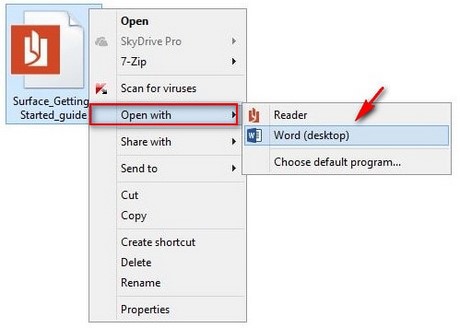
- Hộp thoại hiện ra, Chọn OK là đã có thể mở file PDF bằng Word 2013 rồi

Cách 2: Trên giao diện Word 2013, Vào File

- Chọn Open → Computer → Browse

- Hộp thoại hiện ra bạn chọn file PDF cần mở trong cửa sổ Open with --> Open

- Chọn Yes trong hộp thoại để xác nhận

Bước 2: Chỉnh sửa file PDF

Bước 3: Sau khi chỉnh sửa xong tập tin PDF, bạn tiến hành lưu file lại. Nhớ chọn phần mở rộng là .pdf, nếu không Word sẽ lưu mặc định dưới dạng .docx.

https://thuthuat.taimienphi.vn/chinh-sua-file-pdf-tren-word-2013-1986n.aspx
Đây là một chức năng rất hay của Word 2013. Giúp bạn có thể thực hiện Chỉnh sửa file PDF trên Word 2013 .PDF trên Word 2013 dễ dàng mà không cần phải cài đặt thêm một phần mềm trung gian nữa. Ngoài ra, bạn có thể tham khảo và sử dụng các phần mềm hỗ trợ chỉnh sửa PDF như: pdfEdit, Foxit Phantom, ....